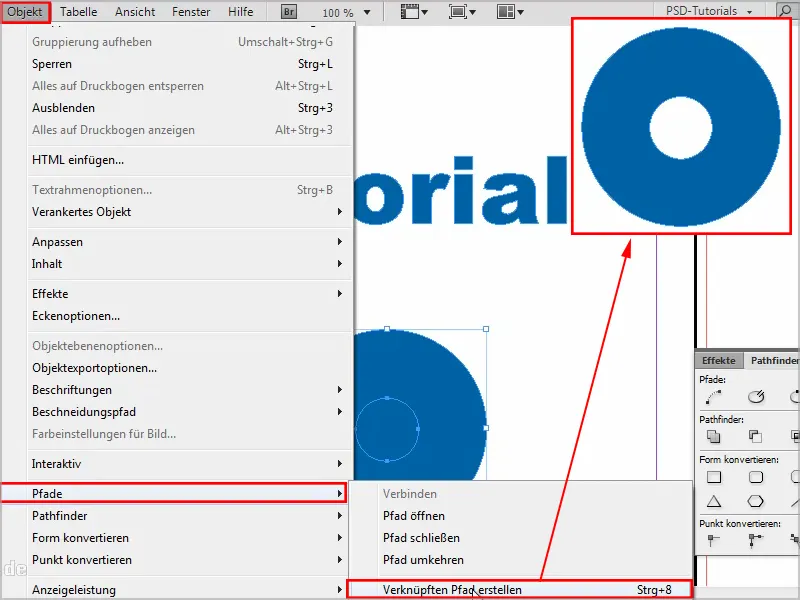Dalam tutorial kecil ini, saya ingin menunjukkan trik teks jalur.
Saya memiliki teks contoh yang sekarang saya ingin ubah menjadi teks jalur. Untuk melakukan hal ini, saya bisa pergi ke Huruf di atas dan pilih Ubah ke Jalur.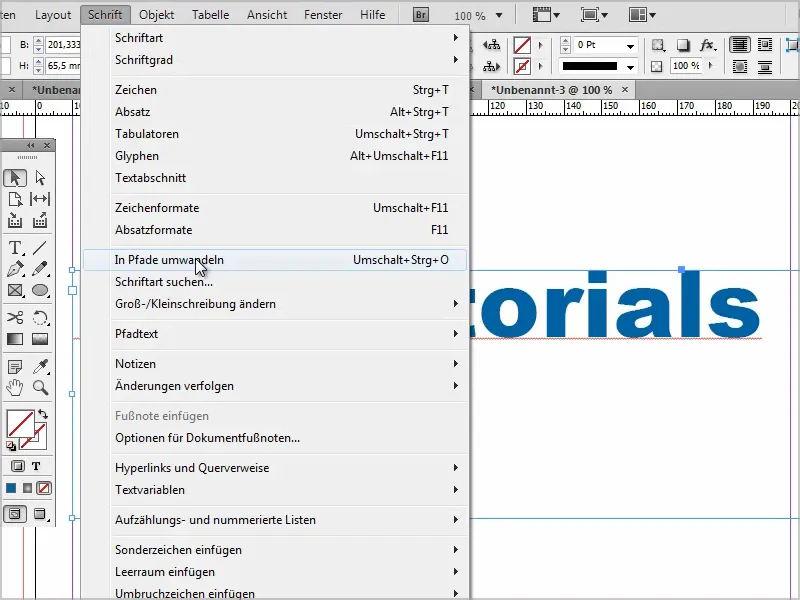
Kemudian saya bisa mengubah sedikit teks tersebut, tetapi saya ingin memindahkan huruf-hurufnya secara individual.
Selanjutnya, saya bisa mulai dengan menandai huruf "D" pertama dengan Alat Seleksi Langsung dan kemudian memindahkannya. Atau saya bisa memecah kaitannya dengan Objek>Jalur>Lepaskan Jalur Terkait untuk kembali memiliki kemampuan memindahkan tiap huruf secara individual.
Namun, masalahnya adalah bahwa sekarang beberapa area telah digabungkan. Oleh karena itu, saya harus menandai tiap huruf secara terpisah dan menggunakan Pathfinder untuk memilih Kurangkan. Sayangnya, ini sedikit merepotkan.
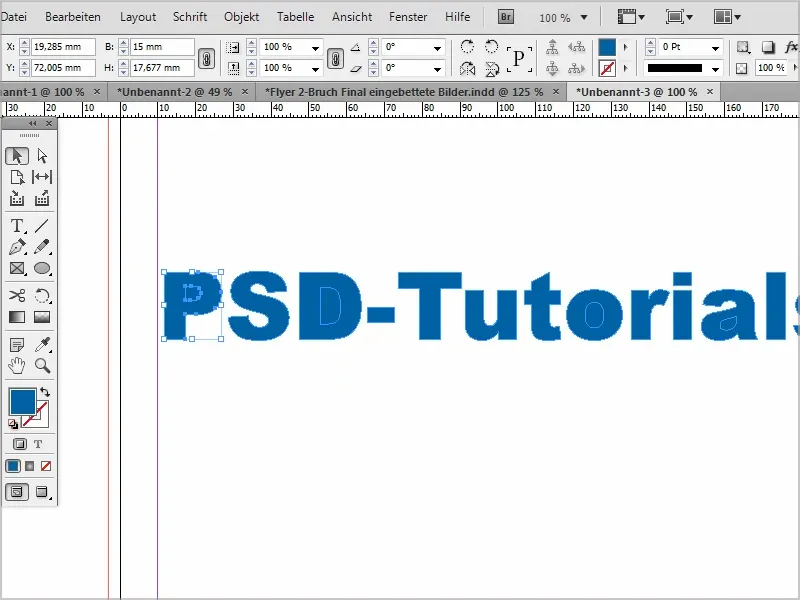
Namun, ada trik untuk mempercepat proses ini, dan saya ingin menunjukkannya kepada Anda di sini.
Langkah 1
Saya akan mengecat salah satu huruf, misalnya dengan warna hijau.
Selanjutnya, saya akan kembali ke Huruf>Ubah ke Jalur dan sekarang saya memiliki sebuah kelompok.
Jika saya klik kanan sekali dan pilih Buka Kelompok, maka saya bisa memindahkan tiap huruf secara individual. Namun, ini hanya berlaku untuk huruf yang telah diwarnai.
Langkah 2
Kemudian, saya akan mewarnai setiap huruf kedua dengan Pipet, ini adalah cara termudah.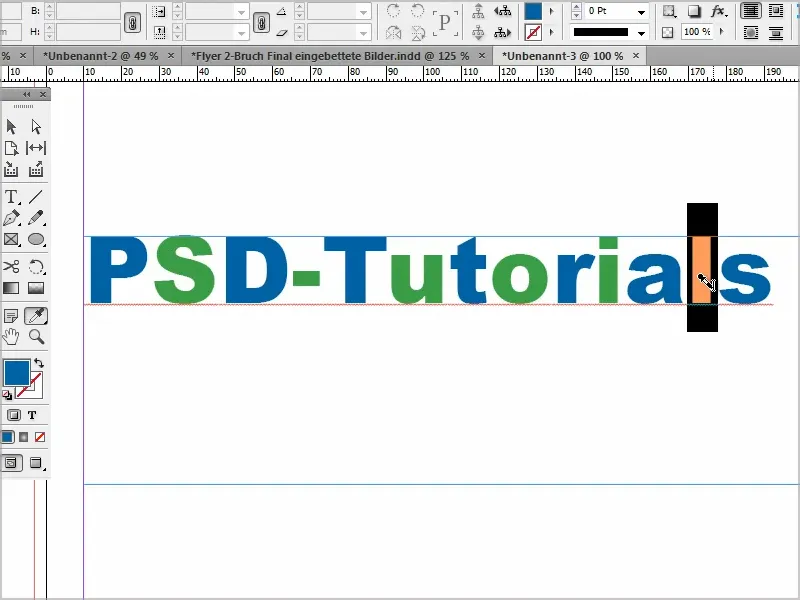
Langkah 3
Selanjutnya, saya akan menandai teks tersebut lagi dan pilih Huruf>Ubah ke Jalur.
Dengan klik kanan, pilih Buka Kelompok dan sekarang saya bisa memindahkan tiap huruf secara individual sesuai keinginan.
Langkah 4
Saya juga bisa dengan cepat memilih semua dan mengembalikannya ke warna Biru hanya dengan satu klik.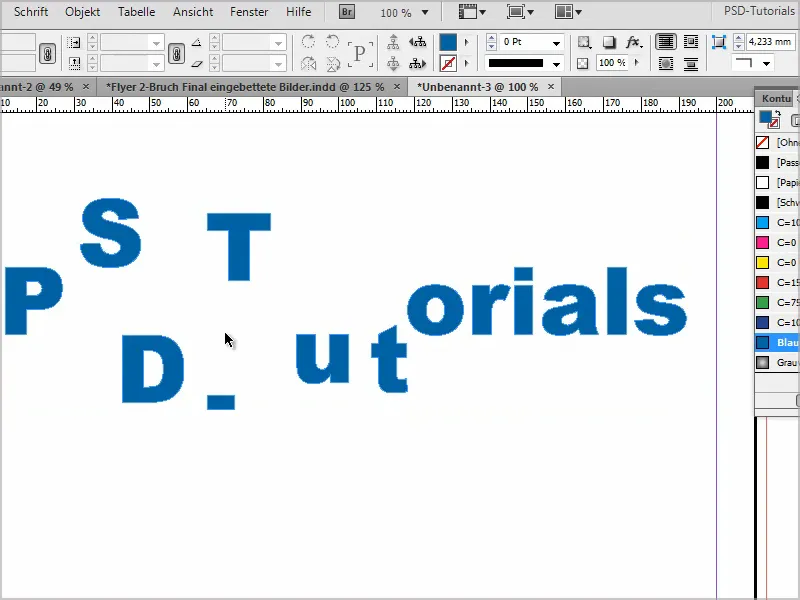
Langkah 5
Jika saya ingin mengekstrak suatu bagian dari lingkaran atau elips, saya bisa melakukannya dengan mudah.
Saya cukup menggambar lingkaran atau elips tambahan di dalamnya, tandai keduanya, dan kurangkan melalui Pathfinder.
Dengan begitu, akan terlihat seperti donat.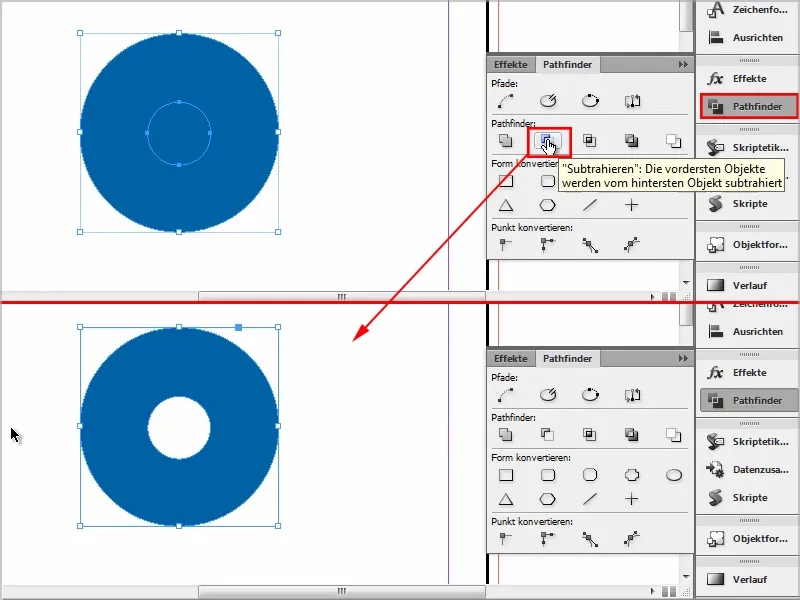
Sebagai alternatif, saya juga bisa melakukan hal ini melalui Objek>Jalur>Buat Jalur Terkait. Itu pun bisa dilakukan.